Excel предоставляет возможность организовать данные в таблице таким образом, чтобы они были структурированы и понятны для анализа. Одним из способов упорядочить информацию в Excel является сворачивание ячеек с помощью плюса. Это удобно в случаях, когда данные содержат подробности или подчиненные элементы.
Свернутые ячейки помогают создать краткий обзор информации и упростить работу с большими наборами данных. Использование сворачивания может быть полезно для анализа расходов, представления диаграмм или просто для удобства чтения и понимания таблицы.
Для сворачивания ячеек с плюсом в Excel нужно использовать функцию "Группирование" в меню "Данные". После выбора необходимых данных, можно свернуть их с помощью плюса, расположенного слева от выделенных строк или столбцов. При нажатии на плюс, можно свернуть подчиненные элементы и сделать таблицу более компактной.
Свернутые ячейки можно разворачивать и сворачивать по необходимости, что позволяет быстро переключаться между подробной информацией и ее общим представлением. Кроме того, сворачивание ячеек с плюсом позволяет уменьшить объем таблицы и сосредоточиться на наиболее значимых данных.
Изучение функционала Excel для сворачивания ячеек
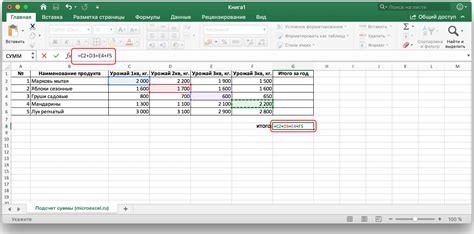
Для сворачивания ячеек в Excel можно использовать специальную функцию "Группировка". Функция "Группировка" позволяет объединить выбранные ячейки в одну группу и создать заголовок для этой группы.
Процесс сворачивания ячеек в Excel выглядит следующим образом:
- Выделите ячейки, которые вы хотите свернуть. Для этого нажмите и удерживайте левую кнопку мыши и переместите курсор, чтобы выделить нужные ячейки.
- На верхней панели управления Excel найдите вкладку "Данные". Нажмите на нее.
- В разделе "Группировка" найдите кнопку "Группировать" и нажмите на нее.
- Появится список параметров группировки. Укажите, в каком направлении и как вы хотите свернуть ячейки: по строкам или по столбцам. Вы также можете указать, сколько уровней сворачивания вы хотите использовать.
- Нажмите на кнопку "ОК", чтобы завершить процесс группировки.
После завершения этих шагов выбранные ячейки будут свернуты, и вместо них будет отображаться заголовок группы. Чтобы развернуть свернутые ячейки, просто нажмите на знак "+" рядом с заголовком группы.
Свернутые ячейки в Excel могут быть полезными при работе с большими таблицами или при необходимости скрыть ненужные детали данных. Они помогают упростить навигацию и обращение к информации, делая процесс анализа и организации данных более эффективным.
Как использовать группировку для сворачивания ячеек в Excel

Шаг 1: Выделите ячейки, которые вы хотите свернуть. Это могут быть строки или столбцы с данными.
Шаг 2: Правой кнопкой мыши щелкните на выбранных ячейках и выберите "Группировка" в контекстном меню.
Шаг 3: Выберите, какую часть таблицы вы хотите свернуть. Если вы хотите свернуть строки, выберите "Свернуть строки", если столбцы - "Свернуть столбцы".
Шаг 4: Примените группировку, нажав кнопку "OK".
После выполнения этих шагов выбранные ячейки будут свернуты, и вы увидите плюс ( + ) или минус ( - ) рядом с заголовками, которые можно использовать для разворачивания и сворачивания данных.
Если вы хотите развернуть свернутые ячейки, просто щелкните на плюсе ( + ) или минусе ( - ), чтобы развернуть или свернуть данные соответственно.
Использование функции группировки является удобным способом организации больших объемов данных в Excel. Она позволяет улучшить удобство использования таблиц и быстро находить нужные сведения. Попробуйте эту функцию в своих таблицах и увидите, как она может сэкономить ваше время и упростить работу с данными.
Шаги по сворачиванию ячеек с помощью группировки в Excel
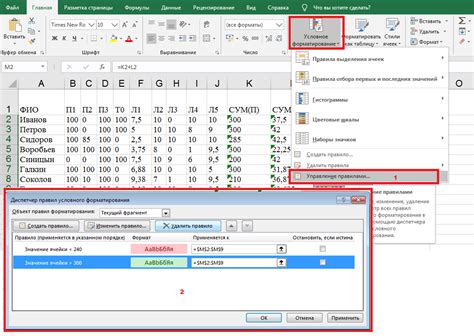
Сворачивание ячеек в Excel позволяет упростить отображение и анализ больших объемов данных. Группировка логически связанных ячеек помогает скрыть ненужные детали и сосредоточиться на основной информации.
Шаг 1: Запустите Excel и откройте рабочую книгу с данными, которые вы хотите свернуть.
Шаг 2: Выберите диапазон ячеек, которые вы хотите свернуть. Это могут быть строки или столбцы.
Шаг 3: Перейдите на вкладку "Данные" в верхней панели меню Excel.
Шаг 4: В разделе "Группировка" найдите кнопку "Свернуть" и нажмите на нее.
Шаг 5: Excel автоматически свернет выбранный диапазон ячеек, поместив плюсовый знак рядом с заголовком группы.
Шаг 6: Чтобы раскрыть свернутые ячейки, щелкните на плюсовом знаке рядом с заголовком группы.
Примечание: Вы можете свернуть и раскрыть группы ячеек по отдельности или сразу все группы в рабочей книге.
Сворачивание ячеек с помощью группировки в Excel упрощает работу с большими объемами данных и помогает сосредоточиться только на нужной информации. Попробуйте использовать эту полезную функцию в своих рабочих книгах!
Как свернуть ячейки с плюсом для удобства работы в Excel
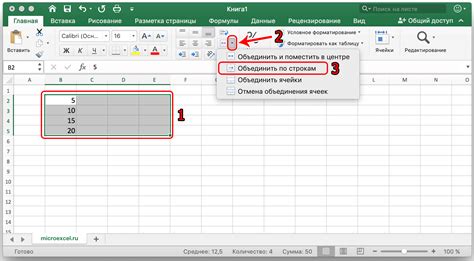
В Excel есть возможность сворачивать ячейки с плюсом, что может быть очень полезно при работе с большими таблицами. Закрытые ячейки позволяют скрыть лишнюю информацию и упростить взаимодействие с данными.
Чтобы свернуть ячейку в Excel, выполните следующие шаги:
- Выберите ячейки, которые вы хотите свернуть.
- Нажмите правую кнопку мыши и выберите пункт "Свернуть" из контекстного меню.
- Появится плюс возле выделенных ячеек, нажмите на него, чтобы свернуть содержимое.
Вы также можете свернуть несколько ячеек одновременно, выбрав несколько ячеек при помощи зажатой клавиши Ctrl. После этого примените те же шаги, описанные выше.
Если вы хотите раскрыть свернутые ячейки, просто нажмите на минус, который появится после сворачивания содержимого.
Свернутые ячейки остаются недоступными для редактирования, поэтому если вам нужно внести изменения в содержимое, раскройте ячейки, внесите изменения и сверните их снова.
Свернутые ячейки в Excel помогают сократить объем информации, с которой вы работаете, и упростить навигацию по таблице. Они могут быть особенно полезны при анализе больших объемов данных или создании сводных таблиц.
Теперь, когда вы знаете, как свернуть ячейки с плюсом в Excel, вы можете использовать эту функцию, чтобы сделать свою работу более эффективной и удобной.
Преимущества использования функции сворачивания в Excel

Преимущество использования функции сворачивания в Excel заключается в том, что она помогает упростить восприятие информации и улучшить работу с данными. Скрытие или сворачивание ячеек с плюсом позволяет сконцентрироваться на конкретных аспектах таблицы, скрывая ненужные или менее важные данные.
Кроме того, функция сворачивания в Excel облегчает навигацию по таблице. Поскольку свернутые ячейки занимают меньше места на экране, это позволяет быстро перемещаться по таблице и находить нужные данные без лишнего прокручивания и переключения между страницами.
Еще одно преимущество использования функции сворачивания в Excel заключается в том, что она позволяет создавать более компактные и понятные отчеты и презентации. Свернутые ячейки позволяют сгруппировать связанные данные и представить их в виде иерархической структуры, что делает информацию более наглядной и понятной для аудитории.
Использование функции сворачивания в Excel также способствует повышению эффективности работы с таблицами. Благодаря возможности быстрого сворачивания и разворачивания ячеек, пользователи могут быстро сфокусироваться на конкретных аспектах данных, делая работу с таблицей более быстрой и удобной.
В итоге, использование функции сворачивания в Excel предоставляет пользователю удобный и эффективный способ организации, структурирования и визуализации данных в таблице, что делает работу с ними более простой, понятной и продуктивной.